Viegli veidojiet dizainus, apgūstot Canva paneli. Šajā rokasgrāmatā jūs iepazīstināsim ar būtiskākajiem Canva platformas elementiem un funkcijām, lai jūs varētu strādāt efektīvi un maksimāli izmantot daudzās iespējas.
Galvenās atziņas
- Canva piedāvā dažādas veidnes dažādiem projektiem.
- Jūs varat personalizēt dizainus un izvēlēties pielāgotus izmērus.
- Piekļuve rīkiem un iestatījumiem ir vienkārša un intuitīva.
Soli pa solim
1. Izpētiet Canva sākumlapu
Apmeklējot Canva tīmekļa vietni (kenv.com), jūs redzēsiet sākuma lapu. Šeit jūs varat iepazīties ar galvenajām platformā pieejamajām funkcijām un kategorijām. Jums vajadzētu iegūt pārskatu par radošajām iespējām un projektiem, kas palīdzēs jums veidot dizainu.
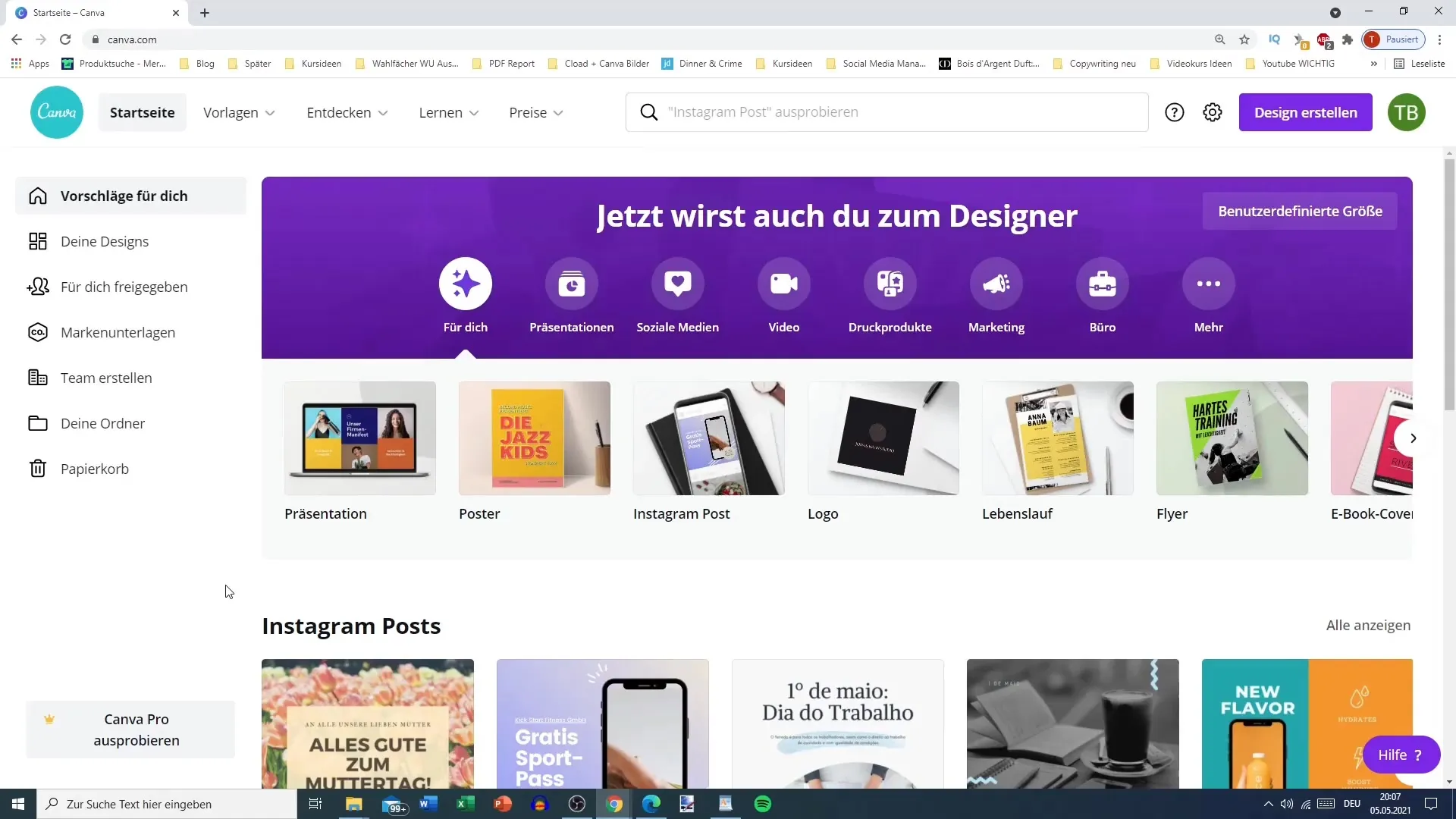
2. Izvēlieties veidnes dažādām jomām
Augšējā izvēlnes joslā atradīsiet dažādas kategorijas. Tās ietver sociālos plašsaziņas līdzekļus, personīgos projektus, biznesa lietojumprogrammas, mārketingu un citas. Jūs varat viegli piekļūt veidnēm un ienirt katrā kategorijā, lai atrastu savām vajadzībām vispiemērotākās iespējas.
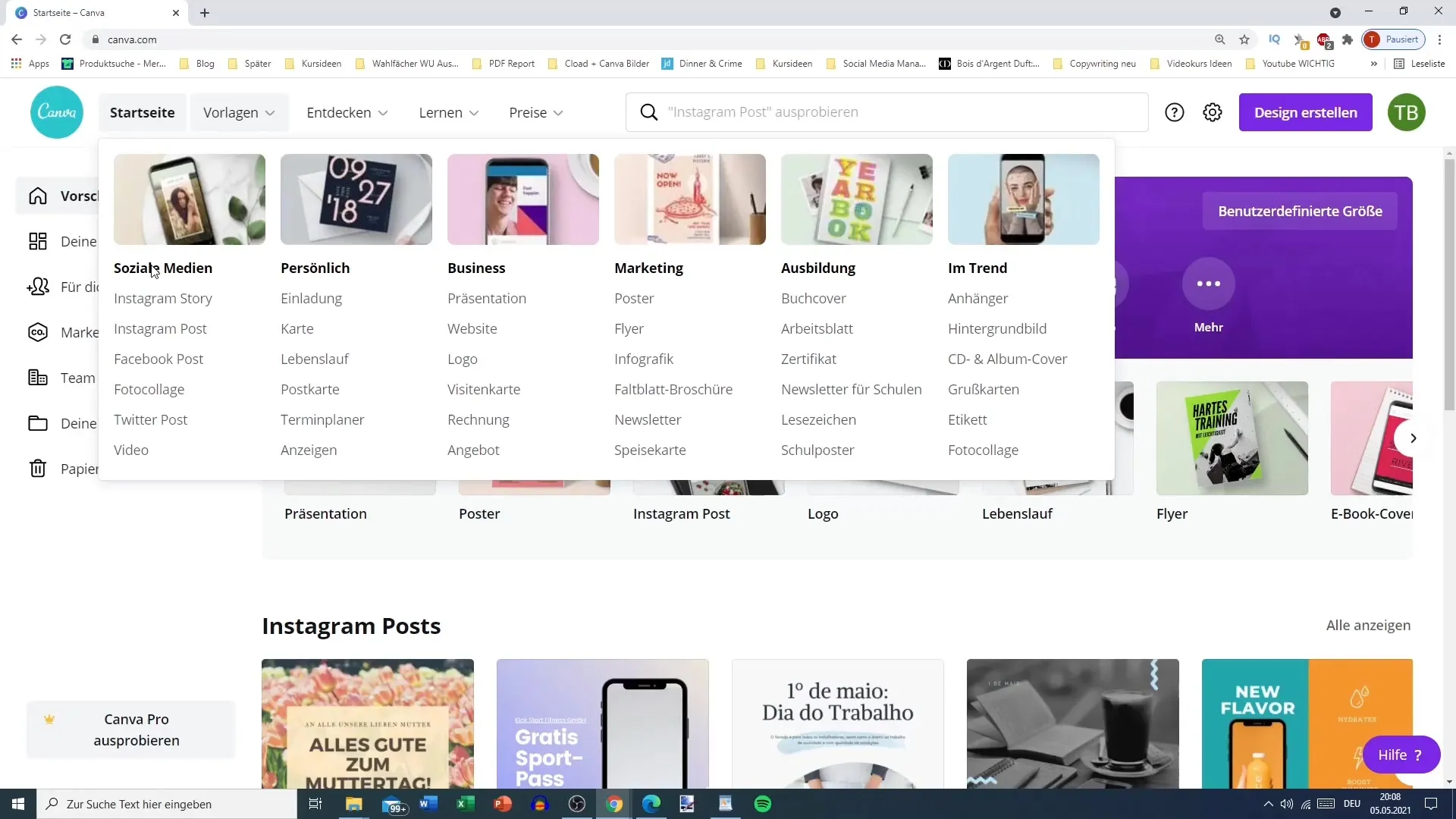
3. Meklējiet konkrētas veidnes
Neatkarīgi no tā, vai meklējat plakātu, logotipu, infografiku vai konkrētus ierakstus TikTok, jums var palīdzēt meklēšanas funkcija. Vienkārši ievadiet meklēšanas joslā vēlamo objekta veidu, un jums tiks piedāvāta veidņu izvēle, ko varat izmantot. Šī funkcija atvieglo piekļuvi piemērotiem dizainparaugiem un ietaupa jūsu laiku, meklējot iedvesmu.
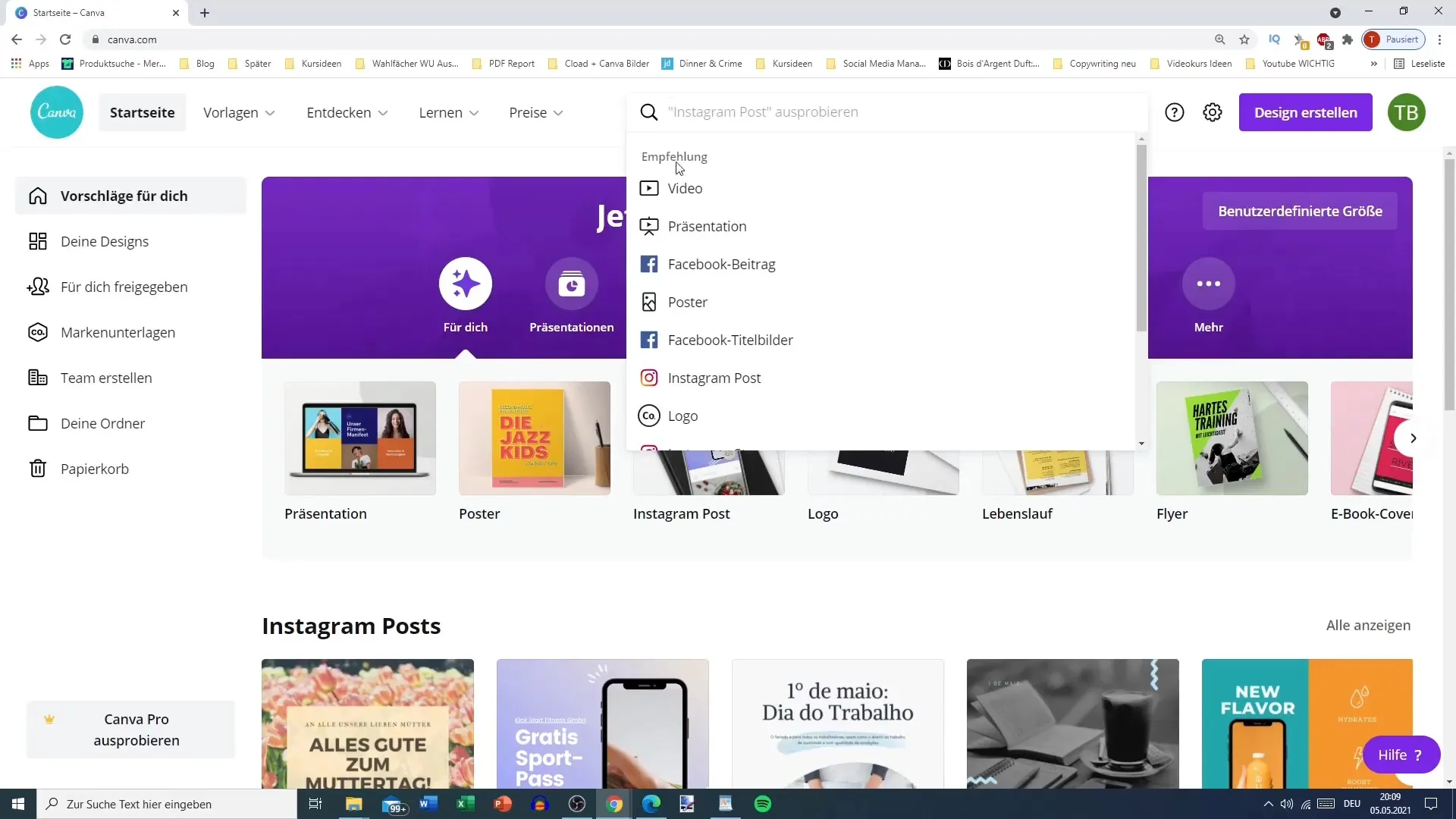
4. Palīdzība un atbalsts
Ja jums rodas problēmas, varat izmantot palīdzības sistēmu. Palīdzības centrs ir viegli atrodams, un tas sniedz iespēju apskatīt tēmas, pirms sazināties ar tiešo atbalstu. Tas noņem spiedienu uz klientu apkalpošanas dienestu un sniedz jums ātrākas atbildes uz biežāk uzdotajiem jautājumiem.
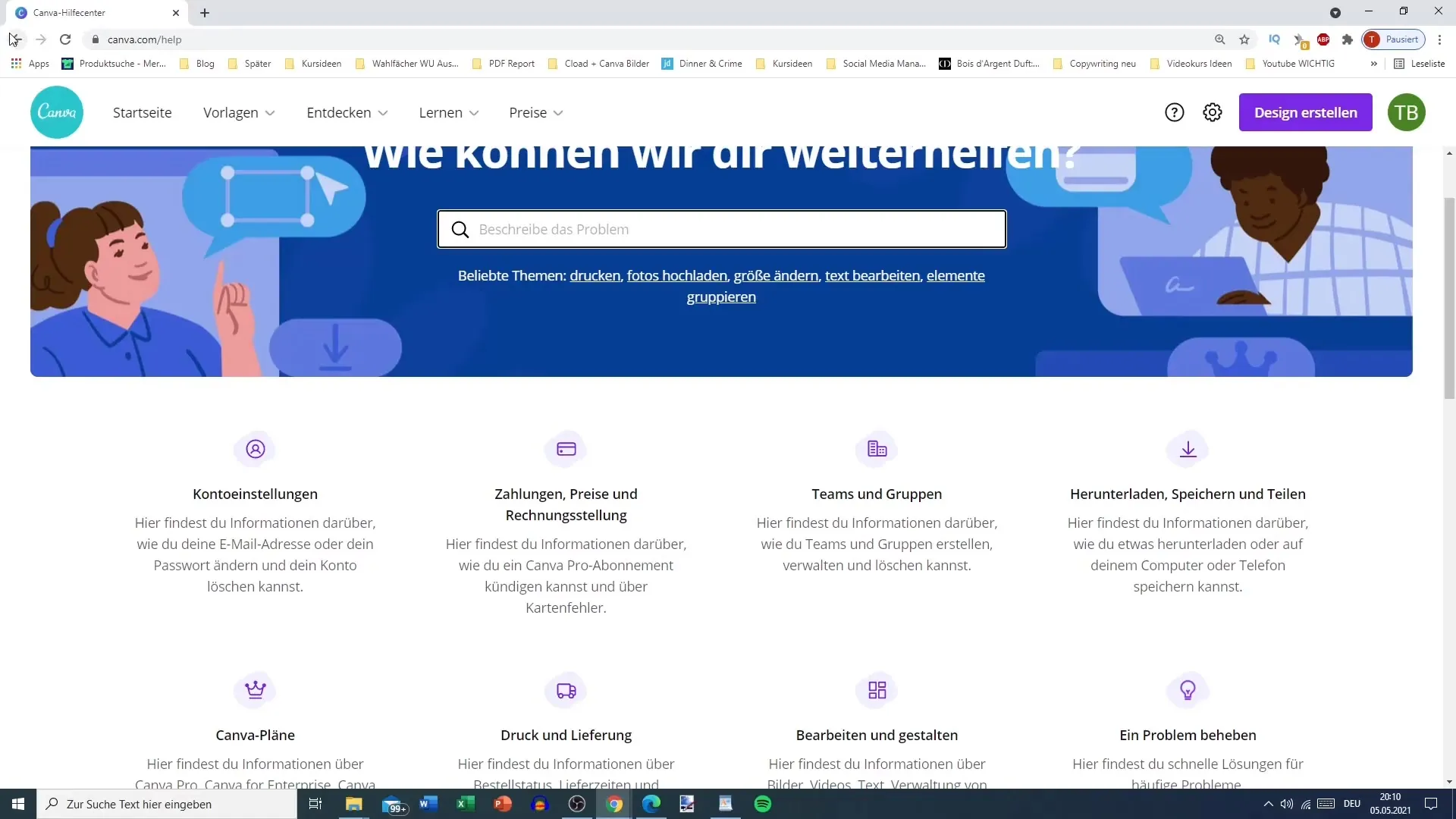
5 Iestatījumi un konta pārvaldība
Lai pielāgotu personisko informāciju vai iestatījumus, izvēlnes joslā noklikšķiniet uz zobrata ikonas. Šeit varat piekļūt konta iestatījumiem, lai pielāgotu savu profilu, pārvaldītu e-pasta adreses un iestatītu papildu komandas sadarbības iespējas.
6. Izveidojiet pielāgotus dizainus
Vai jums jau ir konkrēta ideja par savu dizainu? Ja jā, varat izvēlēties pielāgotu izmēru. Piemēram, ja jums nepieciešams dizains 5 x 422 pikseļi, varat tieši ievadīt izmērus un sākt projektu, nemeklējot iepriekš noteiktos izmērus. Canva ļauj arī izvēlēties vienības, piemēram, pikseļus, collas vai centimetrus.
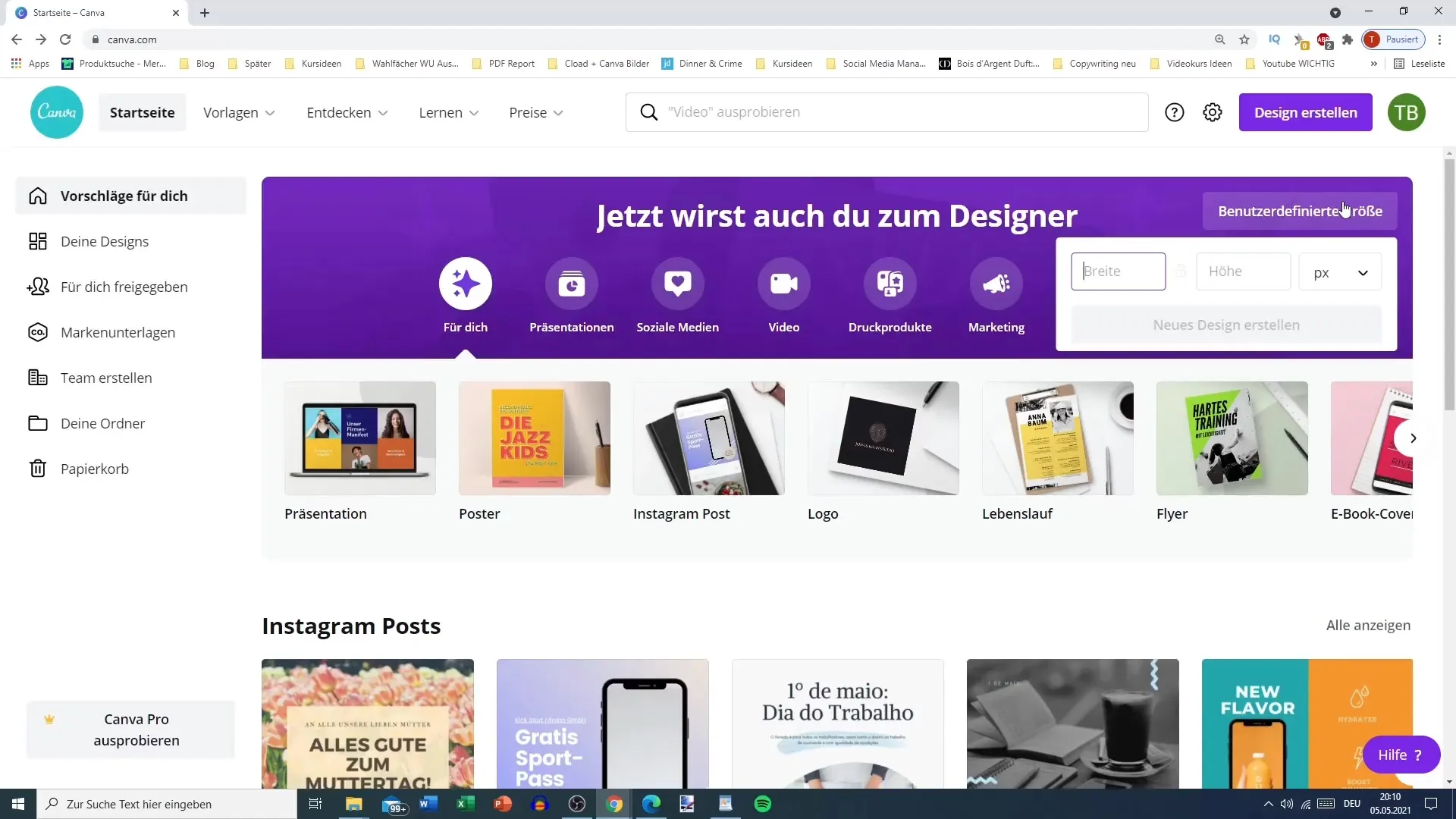
7. Atklājiet kategorijas un daudz ko citu
Papildus galvenajām kategorijām Canva piedāvā arī plašu īpašu dizaina iespēju izvēli. Izvēlnes pozīcijā "More" (Vairāk) var atrast arī prāta kartes, foto kolāžas, video prezentācijas vai pat virtuālos fonus Zoom. Iespējas ir bezgalīgas.
8. Personīgās mapes un zīmola specifikācijas
Lai vēl vairāk pielāgotu savu pieredzi, varat izveidot mapes, kurās organizēt savus dizainus. Varat arī uzlabot savu profilu, izmantojot zīmola krāsas, logotipus un fontus. Šādā veidā katrā projektā varat saglabāt savu personīgo pieskārienu, un visi komandas locekļi zina, kuras dizaina vadlīnijas ir piemērojamas.
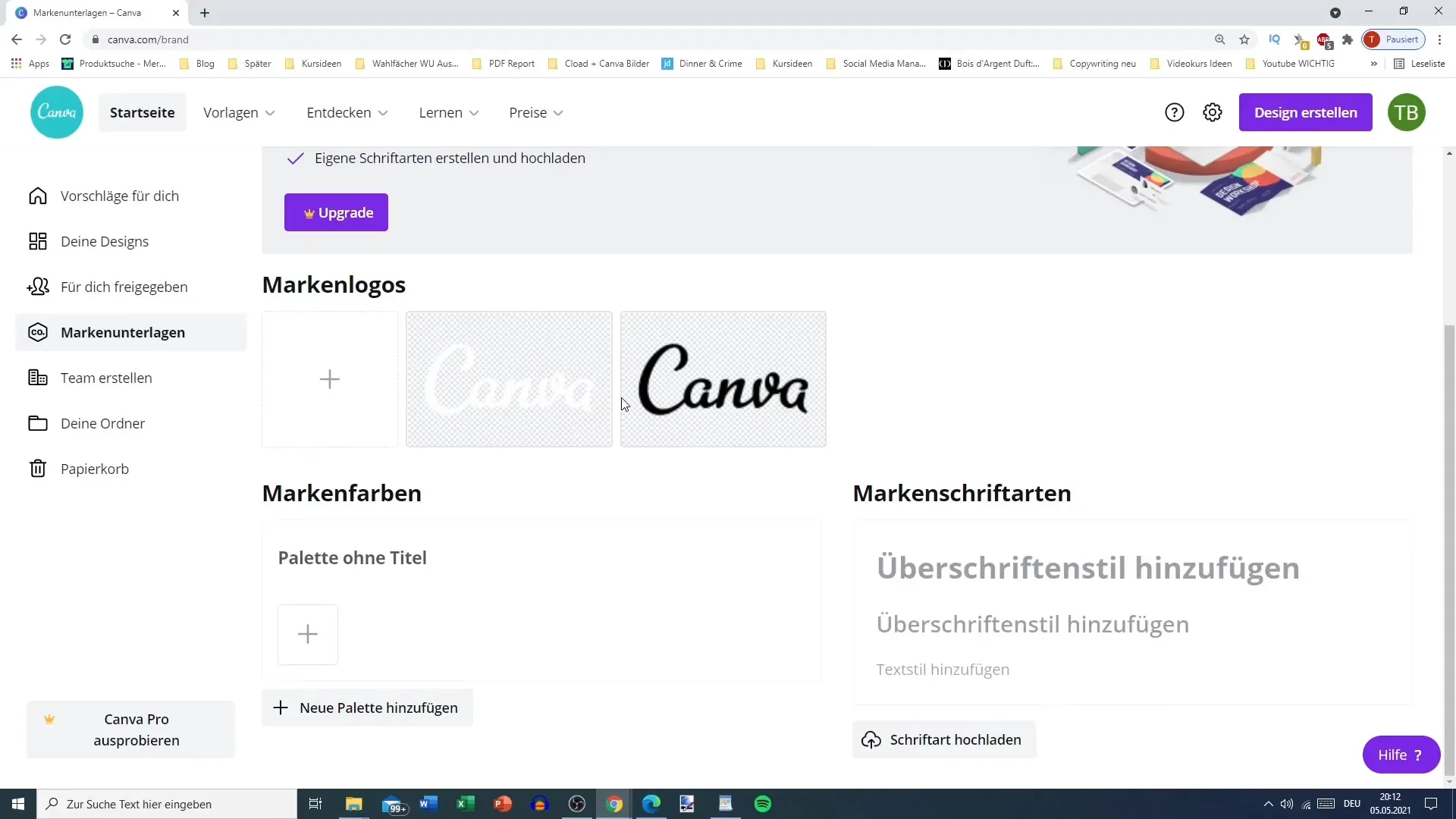
9 Pacietība un atklāšana
Ieteicams veltīt laiku, lai izmēģinātu dažādas funkcijas. Ātra iepazīšanās ar platformu var palīdzēt jums sekot līdzi un izmantot visu Canva funkciju klāstu. Tāpat pievērsiet uzmanību jauniem rīkiem un funkcijām, kas regulāri tiek pievienoti.
Kopsavilkums
Canva darbvirsma piedāvā plašu funkciju klāstu un intuitīvu lietotāja saskarni, lai pilnveidotu savu dizainu. Sākot ar veidņu galerijām un beidzot ar plašu iestatījumu klāstu, jūs varat kontrolēt katru radošā procesa soli. Uzticieties palīdzībai un veltiet laiku, lai iepazītos ar jums pieejamajām iespējām.
Biežāk uzdotie jautājumi
Kā Canva programmā atrast konkrētas veidnes? Izmantojiet meklēšanas iespēju augšējā izvēlnes joslā, lai ātri atrastu vēlamo dizainu.
Vai es varu pielāgot savu Canva profilu?Jā, jūs varat augšupielādēt logotipus, krāsas un fontus, lai personalizētu savu profilu.
Vai ir pieejama palīdzība, ja rodas problēmas?Jā, palīdzības centrā ir sniegtas atbildes uz biežāk uzdotajiem jautājumiem, pirms sazināties ar atbalsta dienestu.
Vai saviem dizainparaugiem varu izvēlēties arī pielāgotus izmērus? Jā, varat pielāgot savu dizainparaugu izmērus, ievadot vēlamos izmērus izmēra laukā.
Kā izveidot mapes saviem dizainparaugiem? Vienkārši dodieties uz opciju "Manas mapes", lai izveidotu un sakārtotu jaunas mapes saviem dizainparaugiem.


